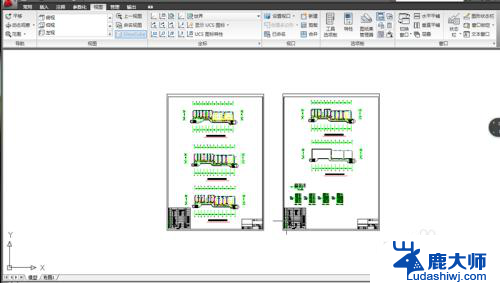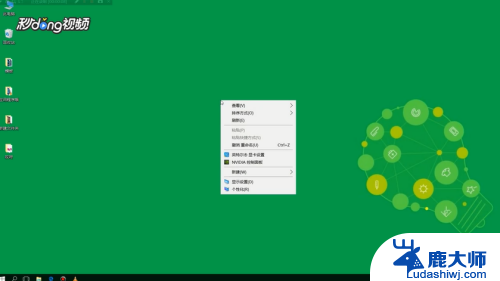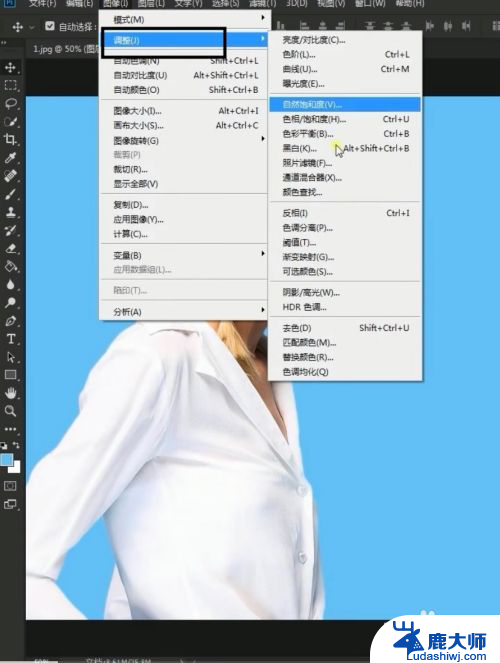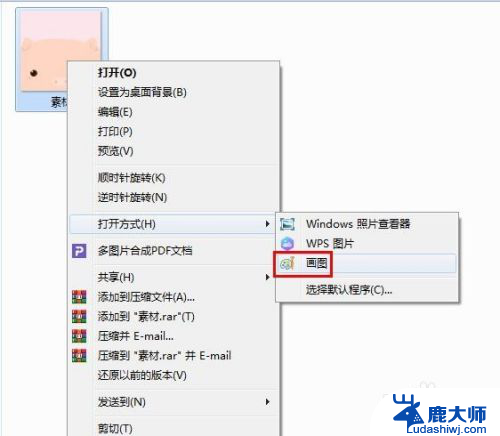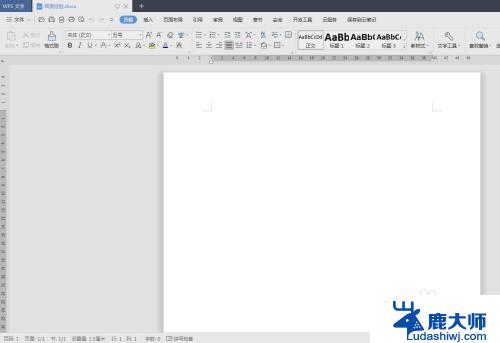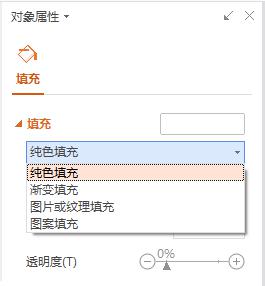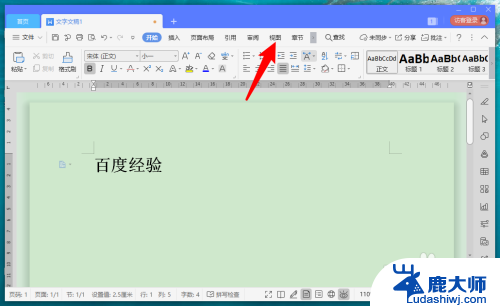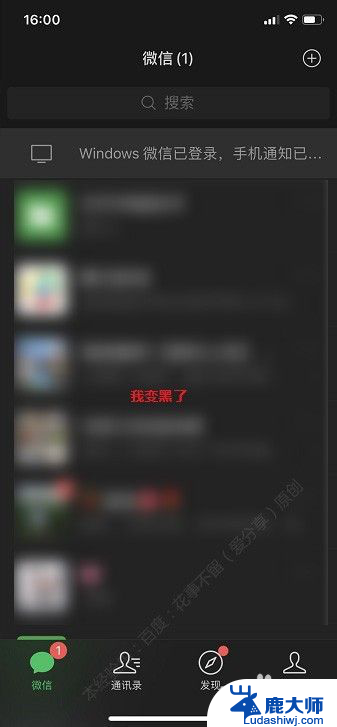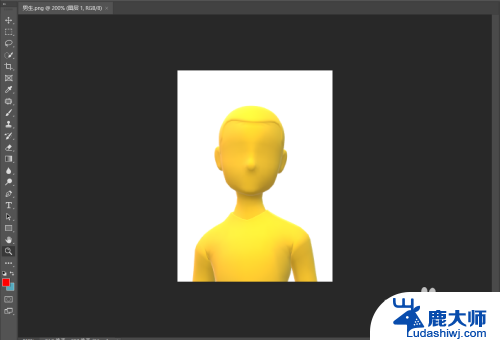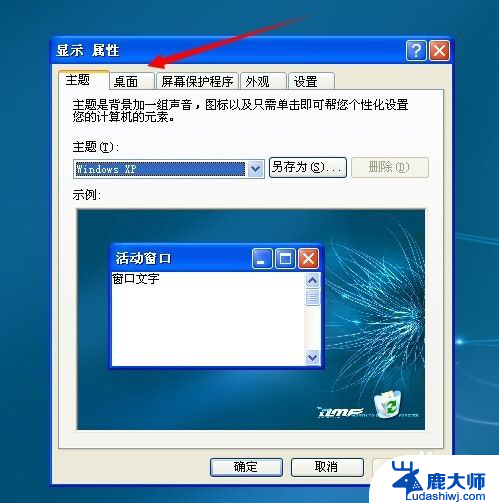电脑黑色背景怎么改回来 电脑桌面变成黑色背景后怎么改回来
更新时间:2023-11-27 17:59:47作者:xtliu
电脑黑色背景怎么改回来,电脑黑色背景的改变可能是由于系统设置或意外操作导致的,当我们发现电脑桌面突然变成了黑色背景时,不必过于惊慌,因为这并不意味着电脑出现了严重的问题。大多数情况下,我们可以通过简单的操作来将电脑桌面恢复为原来的样子。接下来我们将介绍一些常见的方法,帮助您解决这个问题。
步骤如下:
1.点击【Win系统键】
如图所示,我们点击【Win系统键】。或鼠标点击系统图标。
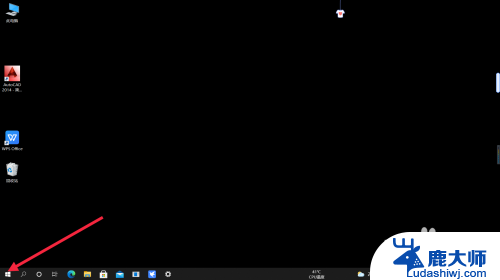
2.点击【设置】
如图所示,在该界面左下角点击【设置】图标。
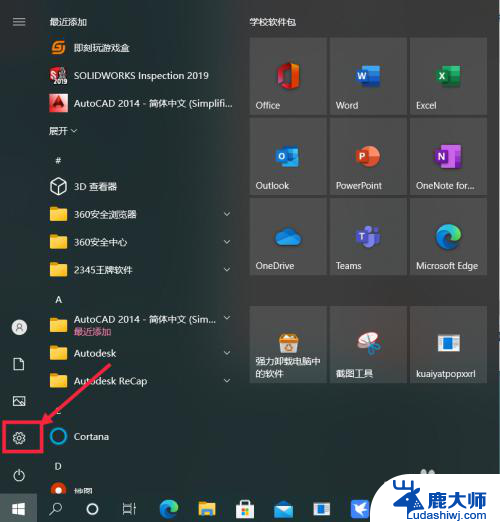
3.点击【个性化】
在设置界面上找到【个性化】图标,并且点击进入。
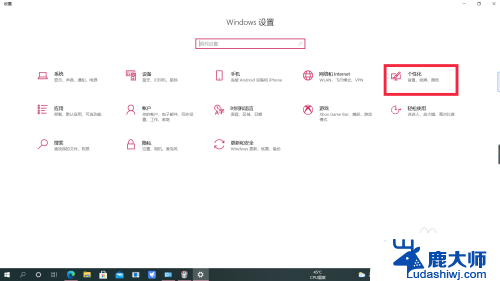
4.点击【背景】
进入个性化界面后,点击【背景】图标。
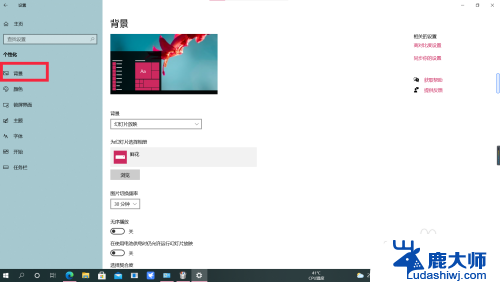
5.选择【图片】
找到【背景】,看到“幻灯片放映”,点击进入,选择【图片】。
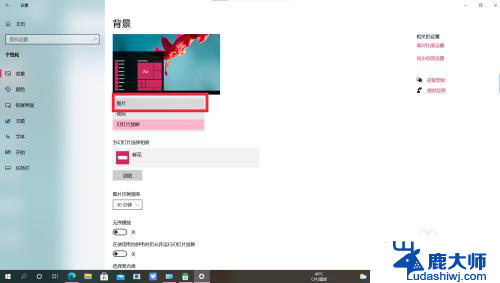
6.设置背景
如图所示,选择自己喜欢的图片作为自己桌面的背景。
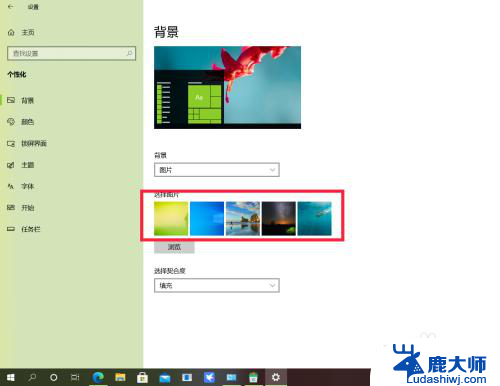
7.操作完成
选择了自己喜欢的图片回到桌面时,黑色便消失。
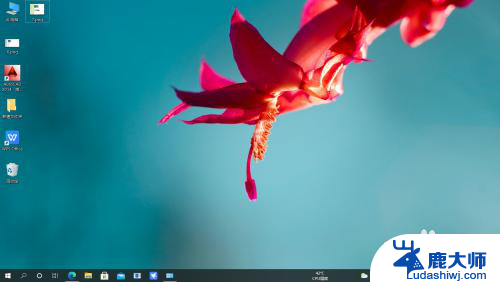
以上就是如何将电脑黑色背景改回原样的全部内容,如果你遇到这种情况,可以按照以上操作解决,非常简单快速,一步到位。